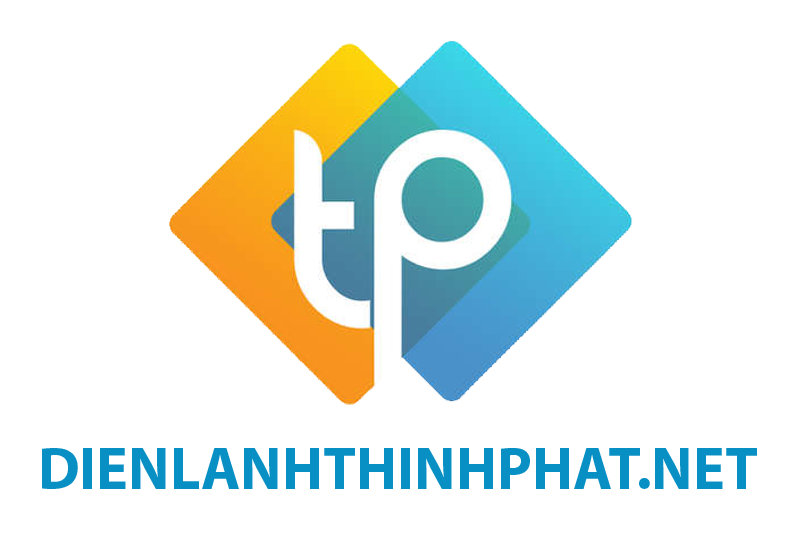Chức năng chụp màn hình trên điện thoại di động đóng vai trò quan trọng trong việc lưu giữ thông tin quan trọng hoặc chia sẻ nội dung mà bạn đang xem trên chiếc iPhone của mình. Bài viết này sẽ hướng dẫn bạn cách chụp màn hình trên các phiên bản iPhone 11, 11 Pro, và 11 Pro Max một cách dễ dàng và chi tiết. Ngoài ra, chúng tôi sẽ so sánh các phương pháp chụp màn hình, đồng thời điểm qua các ưu điểm và hạn chế của từng cách, đồng thời trả lời một số câu hỏi thường gặp.
Chụp màn hình trên iPhone 11 bằng cách sử dụng tổ hợp phím
Để chụp ảnh màn hình trên iPhone 11, 11 Pro và 11 Pro Max bằng cách sử dụng tổ hợp phím cứng, bạn có thể thực hiện cách đầu tiên bằng cách nhấn đồng thời hai nút phím Tăng âm lượng (Volume Up) và nút Side (nút tắt/mở điện thoại).
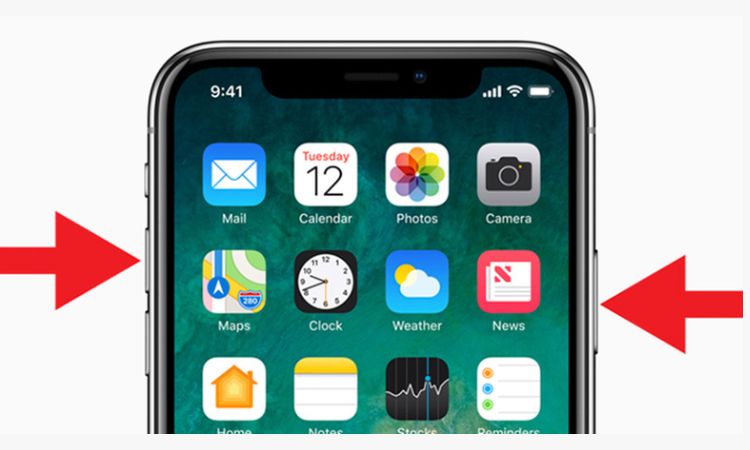
Xem thêm: Cách cài đặt Messenger hiển thị trên màn hình điện thoại
Chụp màn hình trên iPhone 11 bằng nút Home ảo
Để có thể chụp màn hình trên iPhone 11 bằng nút Home ảo, trước hết, bạn cần kích hoạt tính năng Trợ năng (AssistiveTouch). Dưới đây là hướng dẫn chi tiết:
- Bước 1: Mở Cài đặt và tìm mục Trợ năng. Trong phần THỂ CHẤT VÀ VẬN ĐỘNG, bạn sẽ thấy Tùy chọn Cảm ứng.
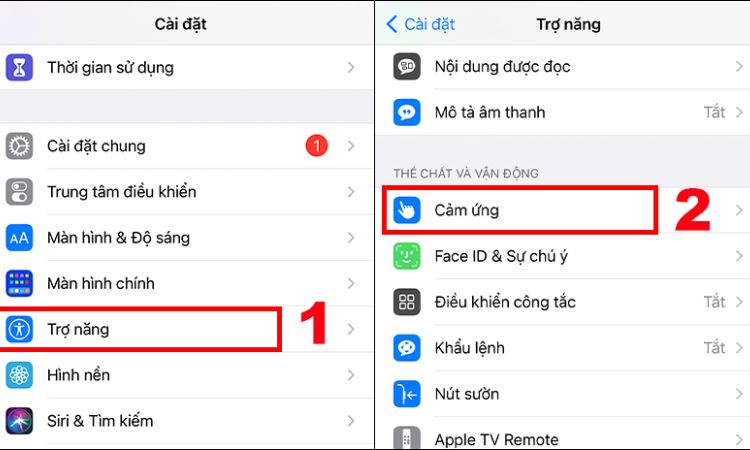
- Bước 2: Ở đây, hãy chọn tùy chọn “AssistiveTouch” và sau đó, kéo thanh trượt sang bên phải để kích hoạt.
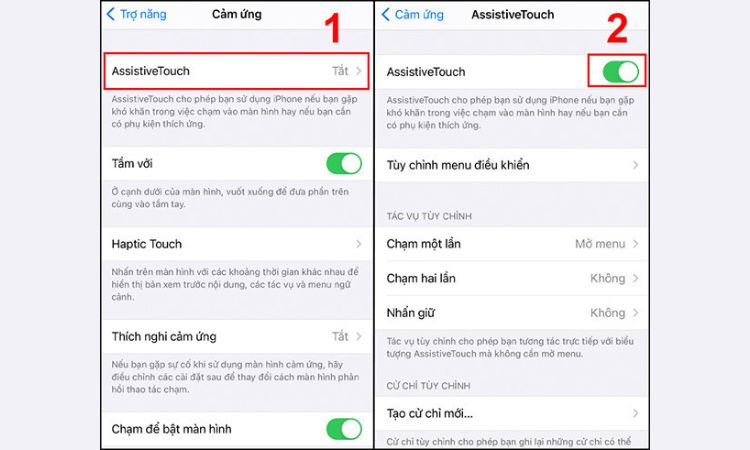
- Bước 3: Sau khi bật nút Home ảo, bạn nhấn vào “Tùy chỉnh menu điều khiển”. Để thiết lập chức năng chụp màn hình, hãy chọn “Tùy chỉnh”.
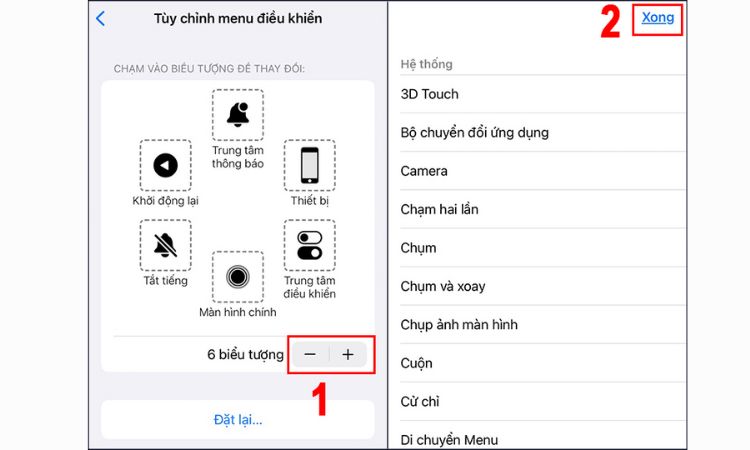
- Bước 4: Tại đây, bạn có thể đặt chức năng chụp màn hình bằng cách chọn “Chụp ảnh màn hình” trong mục “Hệ thống” và sau đó bấm “Xong” để hoàn tất quá trình thiết lập.
Khi bạn muốn chụp màn hình, chỉ cần nhấn nút Home ảo và chọn “Chụp ảnh màn hình” là bạn có thể thực hiện tác vụ này.
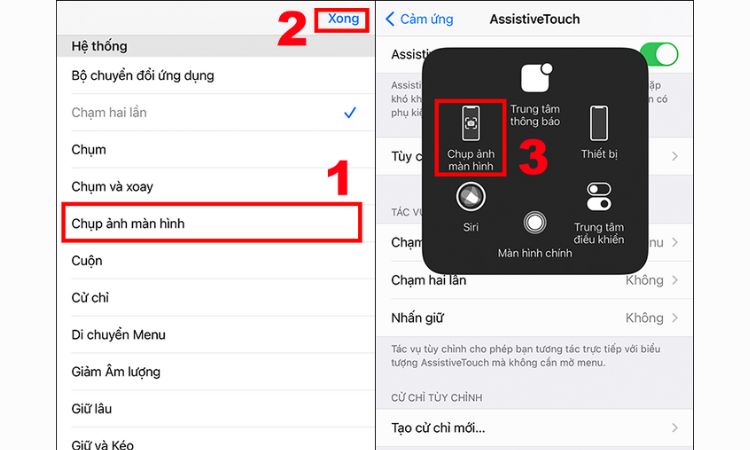
Đánh giá ưu điểm và hạn chế của hai phương pháp chụp màn hình trên iPhone 11
| Chụp màn hình bằng kết hợp các phím. | Chụp màn hình bằng nút Home ảo | |
|---|---|---|
| Ưu điểm | Có thể thực hiện chụp màn hình ngay lập tức mà không yêu cầu bất kỳ thiết lập nào. | Sau khi cài đặt, việc thao tác trở nên đơn giản và có thể thực hiện chỉ với một tay. |
| Nhược điểm | Yêu cầu sử dụng cả hai tay, gây một chút bất tiện. | Quá trình thiết lập có thể phức tạp và đôi khi khó nhớ. |
Trả lời một số câu hỏi thắc mắc liên quan
Vị trí lưu trữ ảnh chụp màn hình trên iPhone 11 ở đâu?
Tương tự những phiên bản iPhone khác, các ảnh chụp màn hình trên iPhone 11 sẽ được tự động lưu trong ứng dụng Ảnh.
Để truy cập, bạn có thể mở ứng dụng Ảnh trên iPhone, sau đó chọn Album và cuộn xuống phần Loại phương tiện, sau đó chọn mục Ảnh màn hình (Screenshots).
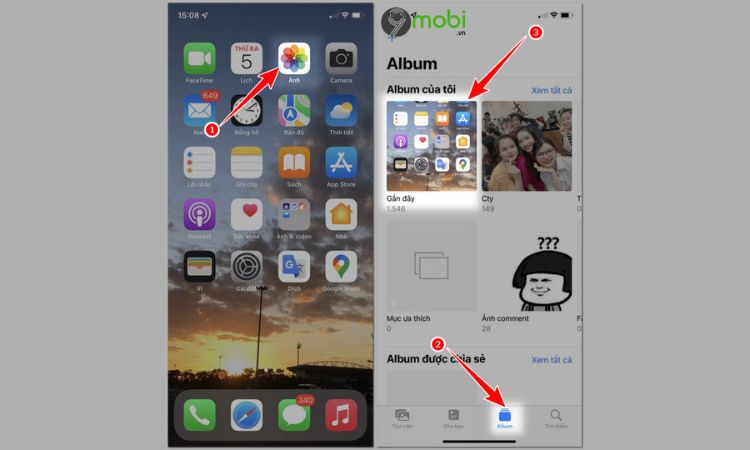
Cách chỉnh sửa ảnh chụp màn hình một cách hiệu quả
Hình ảnh sau khi chụp màn hình sẽ tự động xuất hiện ngay dưới màn hình của bạn trên iPhone. Để chỉnh sửa hoặc chia sẻ ảnh này, bạn có thể nhấn vào biểu tượng hình ảnh chụp màn hình thu nhỏ để mở giao diện tùy chọn.
Tại đây, bạn sẽ có các tùy chọn để cắt ảnh, thêm văn bản, vẽ hoặc chèn biểu tượng vào ảnh chụp màn hình. Ngoài ra, bạn cũng có thể mở ứng dụng Ảnh và chọn ảnh cụ thể để tiến hành chỉnh sửa.
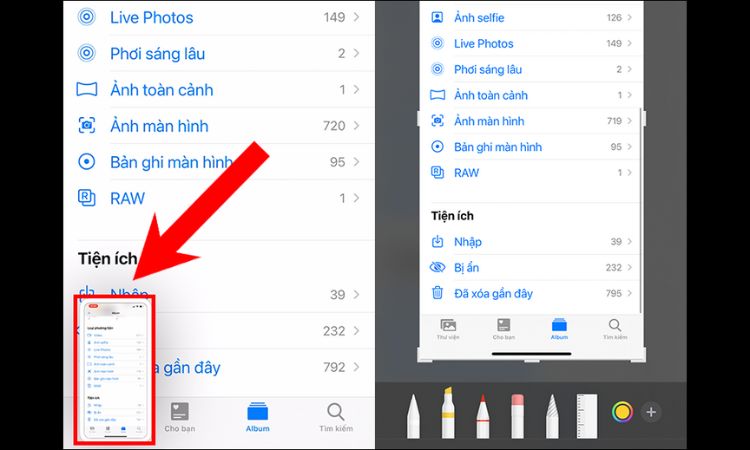
Qua bài viết trên Thịnh Phát đã giới thiệu những phương pháp tiện lợi để chụp màn hình trên iPhone 11, 11 Pro và 11 Pro Max nhanh nhất. Mong rằng sau khi hoàn thành việc đọc bài viết này, bạn sẽ có thêm nhiều cách khác để thực hiện chức năng chụp ảnh màn hình trên các thiết bị này.